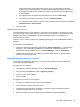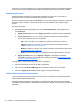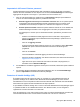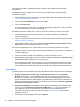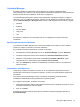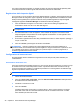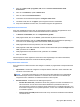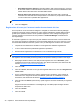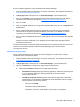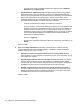HP ProtectTools Getting Started Guide - Windows 7 and Windows Vista
Una volta configurata la SpareKey, è possibile accedere al computer utilizzando la SpareKey dalla
schermata di accesso Pre-Boot oppure dalla schermata di benvenuto di Windows.
Registrazione delle impronte digitali
Se il computer in uso ha un lettore di impronte digitali integrato o collegato, HP ProtectTools Security
Manager richiede di configurare oppure "registrare" le impronte digitali durante l'installazione iniziale
della procedura guidata per le operazioni iniziali. È anche possibile registrare le impronte digitali
nell'apposita pagina di Credential Manager nel dashboard di Security Manager.
1. Viene visualizzata una sagoma con due mani. Le dita che sono state già registrate sono
evidenziate in verde. Fare clic su un dito della sagoma.
NOTA: per eliminare un'impronta digitale registrata in precedenza, fare clic sul dito
corrispondente.
2. Una volta selezionato un dito da registrare, viene richiesto di eseguirne la scansione finché
l'impronta digitale corrispondente non risulta registrata correttamente. Un dito registrato viene
evidenziato in verde nella sagoma.
3. È necessario registrare almeno due dita, preferibilmente l'indice o il medio. Ripetere i passaggi 1
e 2 per un altro dito.
4. Fare clic su Avanti, quindi seguire le istruzioni visualizzate.
ATTENZIONE: quando si registrano le impronte digitali tramite la procedura guidata per le
operazioni iniziali, le informazioni sulle impronte digitali non vengono salvate fino a quando non si fa
clic su Avanti. Se si lascia il computer inattivo per qualche tempo o si chiude il programma, le
modifiche apportate non verranno salvate.
Configurazione di una smart card
Gli amministratori devono inizializzare e registrare la smart card prima di poterla utilizzare per
l'autenticazione.
Inizializzazione della smart card
HP ProtectTools Security Manager supporta un certo numero di smart card diverse. Il numero e il tipo
di caratteri usati come numeri PIN possono variare. Il produttore della smart card deve fornire gli
strumenti necessari per installare un certificato di protezione e un PIN di gestione da utilizzare negli
algoritmi di protezione di HP ProtectTools.
NOTA: il software ActivIdentity deve essere installato.
1. Inserire la scheda nel lettore.
2. Fare clic su Start, Tutti i programmi, quindi su ActivClient PIN Initialization Tool (Strumento
di inizializzazione del PIN ActivClient).
3. Immettere e confermare un PIN.
4. Fare clic su Avanti.
Il software della smart card include un codice di sblocco. Dopo il quinto tentativo, la maggior
parte delle smart card verrà automaticamente bloccata se si immette il PIN errato. Il codice
viene utilizzato per sbloccare la carta.
38 Capitolo 4 HP ProtectTools Security Manager